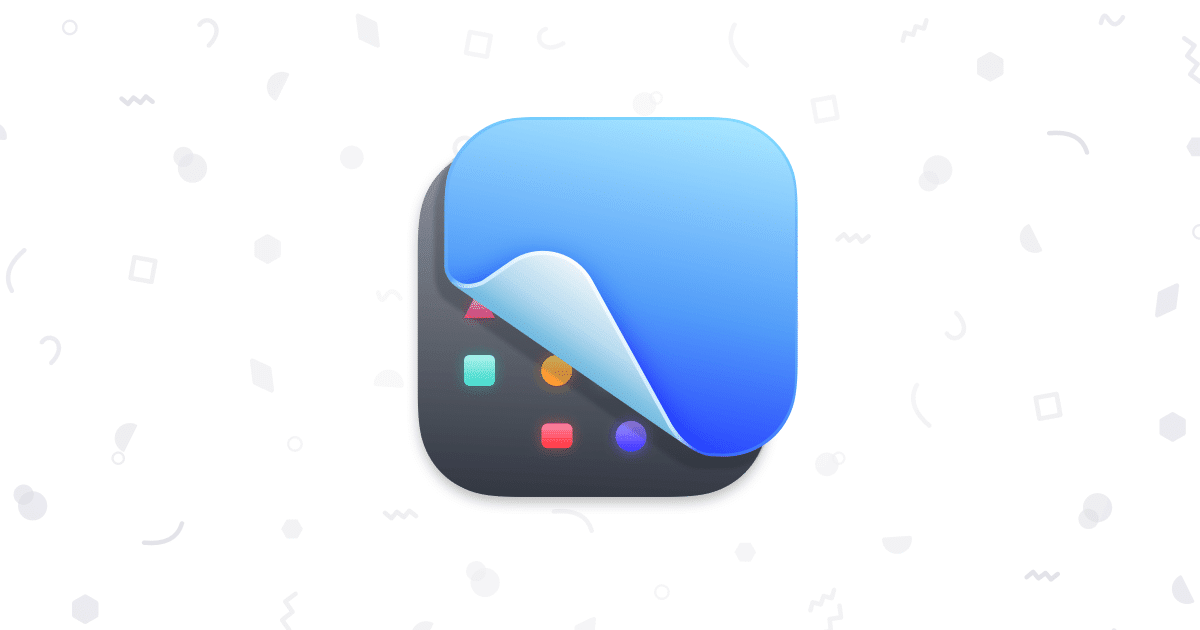
Una delle applicazioni più popolari nell'App Store per Mac è CleanShot X. Questo popolare strumento la cui funzione principale è quella di acquisire schermate a un livello superiore rispetto al resto, è stato appena aggiornato con alcune novità interessanti. È un'applicazione piuttosto interessante da avere, non solo per la sua capacità, ma anche per la sua aggiornamenti regolari.
CleanShot X aggiunge una serie di potenti funzionalità per acquisire e registrare schermate su Mac. aggiornamento avvenuto a dicembre L'aggiornamento dell'anno scorso ha ridefinito quasi completamente lo strumento e l'aggiornamento di ora lo rende probabilmente lo strumento migliore nel suo campo. versione 4.1, Ha funzioni di registrazione migliorate, una nuova opzione di sfocatura per le informazioni private e alcune altre cose che lo rendono molto interessante.
L'app aggiunge una nuova funzionalitàe aiuta a garantire che le informazioni sensibili non siano visibili sui tuoi screenshot. Sappiamo già che questa funzione potrebbe essere svolta, ad esempio, pixelizzando informazioni riservate con l'uso di altre immagini. Ma perché preoccuparsi se ora CleanShot X può anche offuscare tali informazioni. C'è anche una nuova opzione "sfocatura sicura" che randomizza il pattern di sfocatura per rendere tutto ancora più illeggibile.
Un altro miglioramento con questo nuovo aggiornamento dell'applicazione è il possibilità di bloccare le proporzioni quando si seleziona l'area di registrazione. Ciò semplifica la registrazione di schermate con proporzioni specifiche, ad esempio 16:9 per i caricamenti su YouTube.
Il resto di nuove funzioni sono:
- Sono aggiunti scorciatoie da tastiera per l'overlay di accesso rapido:
- ⌘C – Copia negli appunti
- ⌘S Salva
- ⌘W Chiudi
- ⌘U Carica su cloud
- ⌘E Apri lo strumento di annotazione
- Aggiunto "Sposta nel cestino" al menu di scelta rapida dell'overlay di accesso
- Nuova opzione aggiunta per disabilitare l'oscuramento dello schermo durante la registrazione
- Ora puoi ignorare la finestra di dialogo "Salva con nome".Tengo premuto ⌥ (Alt/Opzione)
- Nella finestra Annota se aggiunto le opzioni "Salva" e "OCR". al menu contestuale dello screenshot bloccato
- Supporto dello stack desktop migliorato e visualizzazione dell'estensione del file
- Se cambiato la posizione del pulsante di chiusura nell'overlay di accesso rapido
- Ovviamente quelli normali correzioni di bug e miglioramenti dell'interfaccia utente